outlook只能收邮件不能发送邮件怎么办
1、启动你的outlook,首页点击是右上角的文件,如下图所示
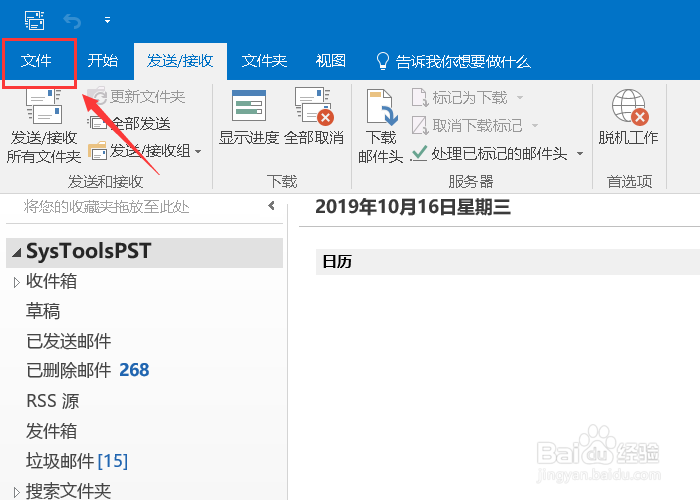
2、文件下面点击账户设置按钮,如下图所示
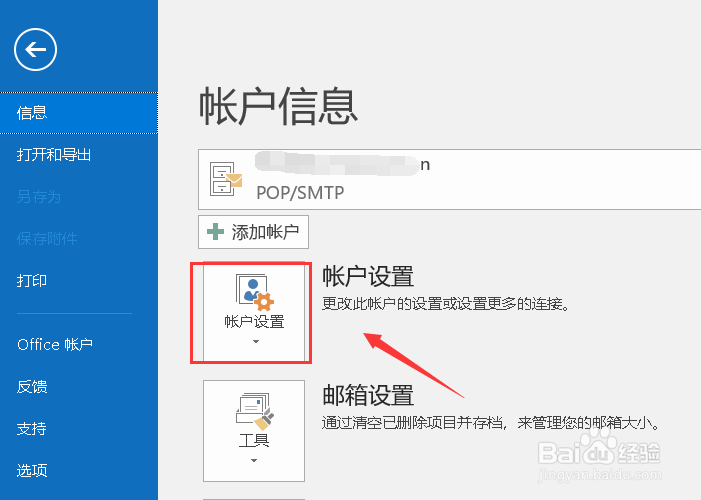
3、点击账户设置菜单下的账户设置..,如下图所示
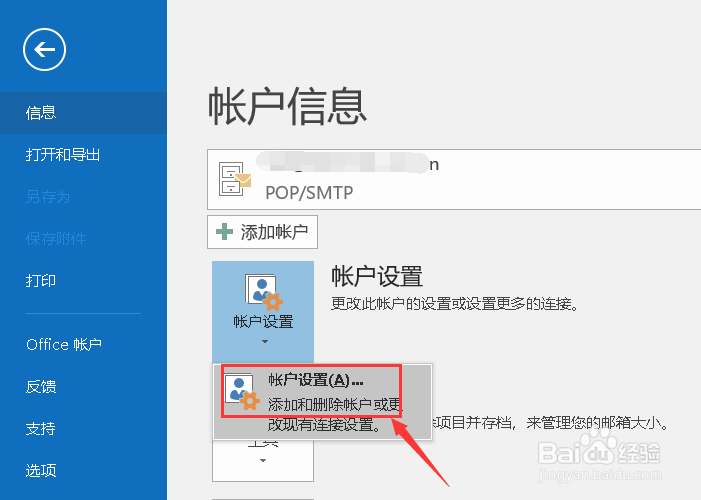
4、进入账户设置,选中你的邮件账户,点击更改,如下图所示
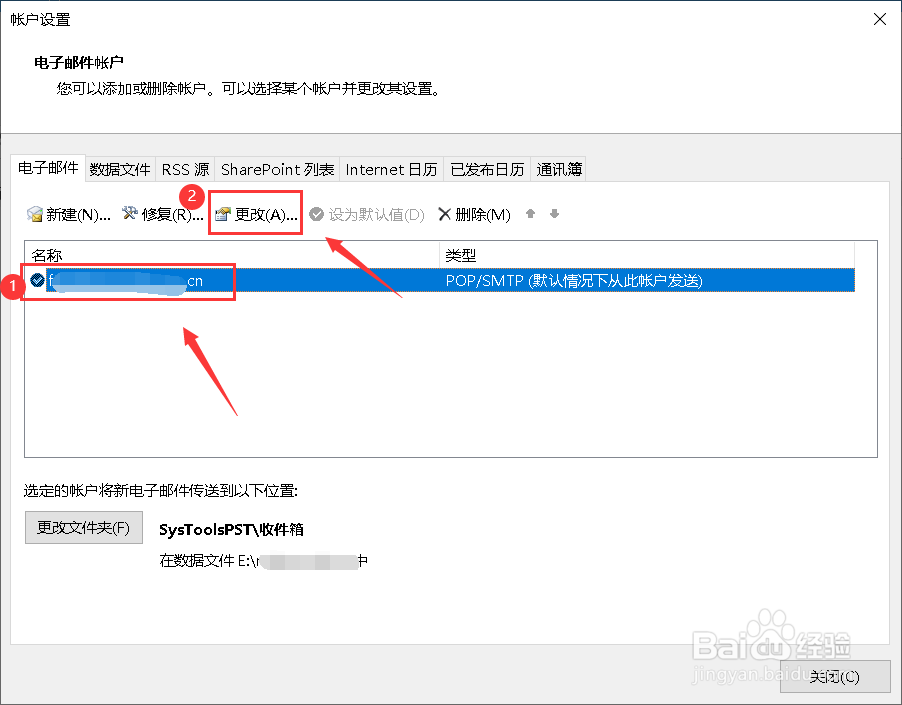
5、进入邮件属性,点击其他设置按钮,如下图所示
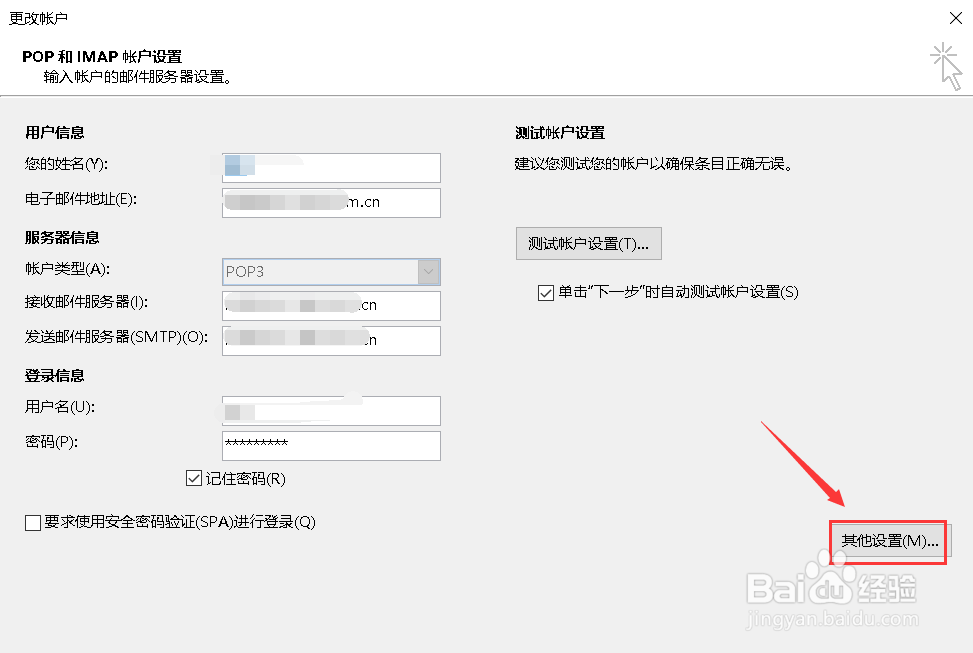
6、进入internet邮件电子邮件设置面板,点击发送服务器选项卡,如下图所示
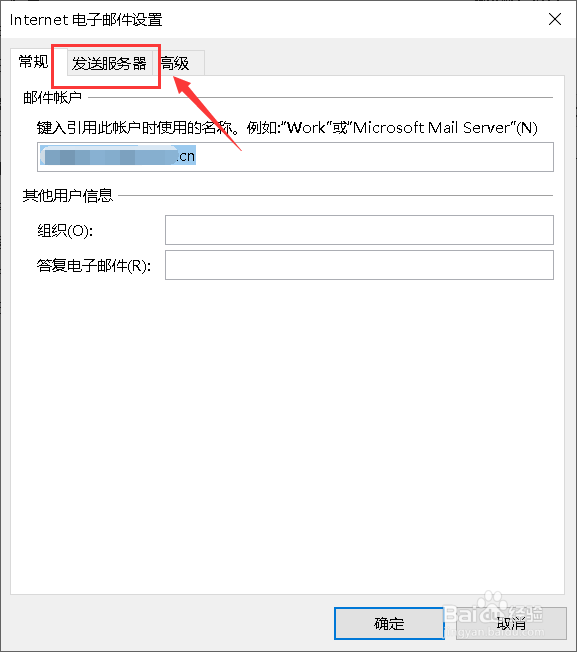
7、进入发送服务器界面,勾选我的发送服务器(SMTP)要求验证,选中使用与接收邮件服务器相同的设置,点击确定按钮,如下图所示
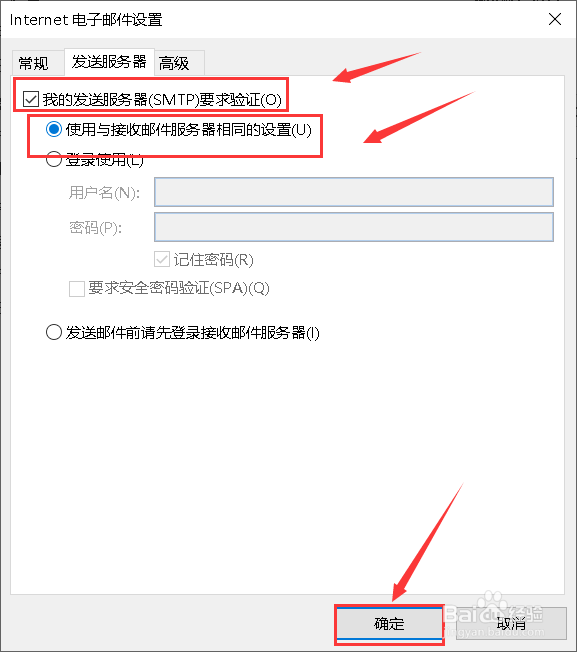
8、返回右键属性面板点击测试账户设置按钮,如下图所示
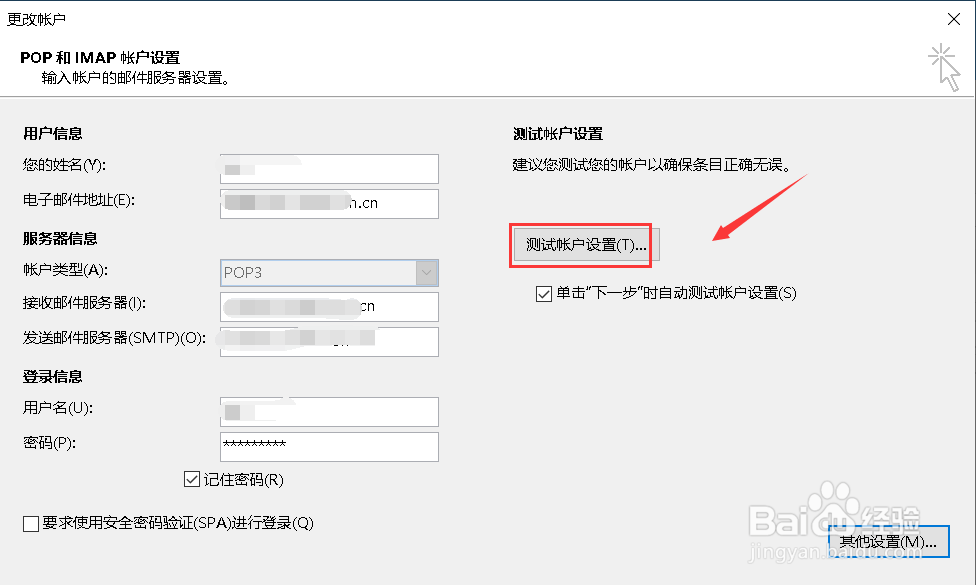
9、进入邮件测试面板,测试邮件发送成功,如下图所示
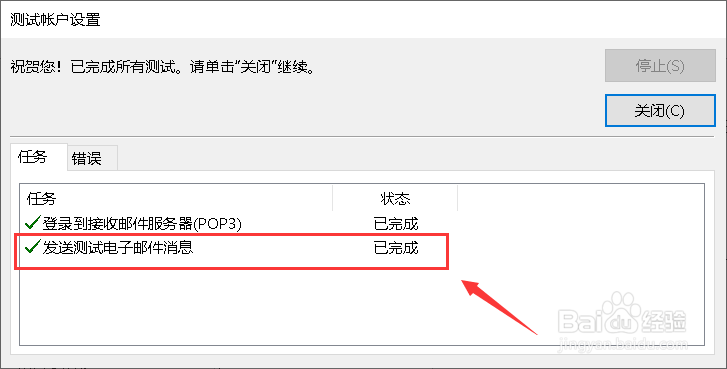
10、启动你的outlook,点击右上角的文件--账户设置按钮。
2、进入账户设置,选中你的邮件账户,点击更改。
3、进入邮件属性,点击其他设置按钮--发送服务器选项卡。
4、勾选我的发送服务器(SMTP)要求验证,选中使用与接受邮件服务器相同的设置,然后点击确定按钮。
5、返回右键属性面板点击测试账户设置按钮,测试邮件发送成功!
声明:本网站引用、摘录或转载内容仅供网站访问者交流或参考,不代表本站立场,如存在版权或非法内容,请联系站长删除,联系邮箱:site.kefu@qq.com。
阅读量:35
阅读量:31
阅读量:54
阅读量:84
阅读量:166